가상화 윈도우를 설치하는 대표 프로그램은 'VM웨어'와 '버츄어 박스'가 있습니다. 버츄어 박스(VirualBox)가 많이 좋아졌고 VM웨어(VMware Workstation Pro)만큼 지원기능이 늘어난 것은 사실이지만 제약과 기능면에 VM웨어가 한 수 위에 있다고 생각합니다.
#본 페이지는 'VM웨어(VMware Workstation Pro 15)' 설치 포스팅입니다.
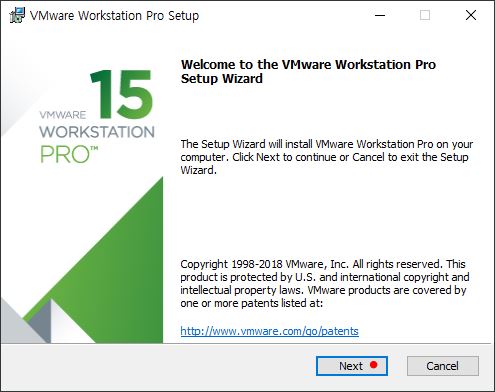
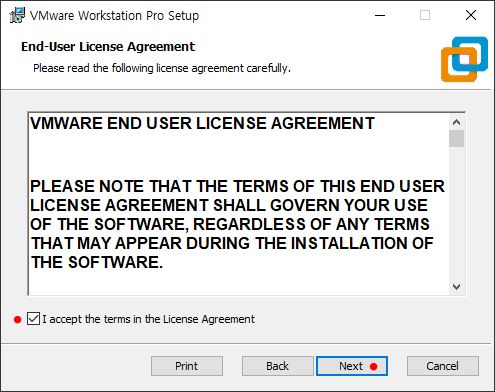
제품 사용의 동의를 하기 위헤 체크하셔야 합니다. 체크를 해야 'Next'가 활성됩니다.
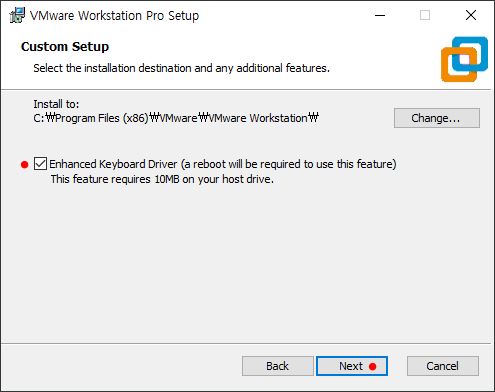
키보드 확장 드라이버를 설치하는 질문으로 체크를 하지 않더라도 사용상 큰 문제는 없습니다. 선택하면 프로그램 설치 후 재부팅을 한다는 내용을 포함하며 추 후 어디까지 가상 윈도우를 설정하고 사용할지 모르기에 설치하는 것을 권장합니다만 설치하지 않더라도 나중에 설치 가능합니다.
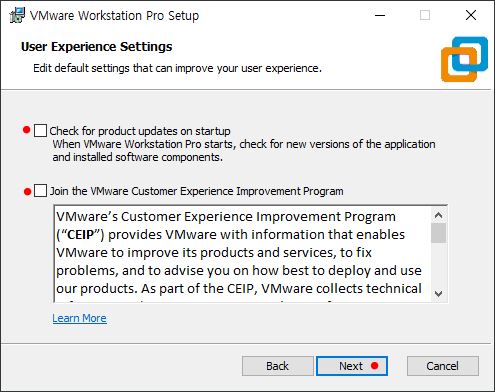
제품을 자동으로 업데이트한다는 것과 패밀리에 가입하라는 것으로 둘 다 체크 해제하시고 'Next' 클릭. 업데이트가 필요하시면 프로그램을 작동하는 것이 리소스를 적게 점유합니다. 또, 불법 다운로드는 설치자는 자동 업데이트되어 락이 걸리는 불상사를 막을 수 있습니다. 그리고 프로그램 상에서 수동으로 업데이트는 언제든 가능합니다.
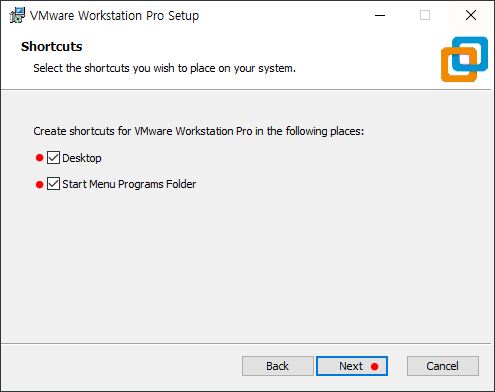
아이콘을 바탕화면과 시작프로그램에 보이도록 한다는 내용입니다.
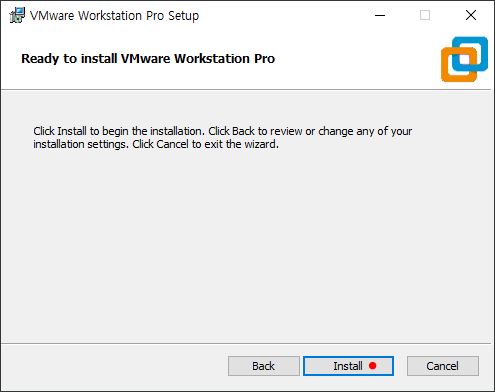
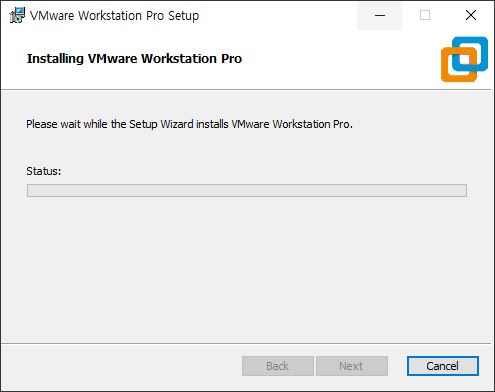
설치가 진행되고 바로 다음 완료 페이지가 뜹니다.
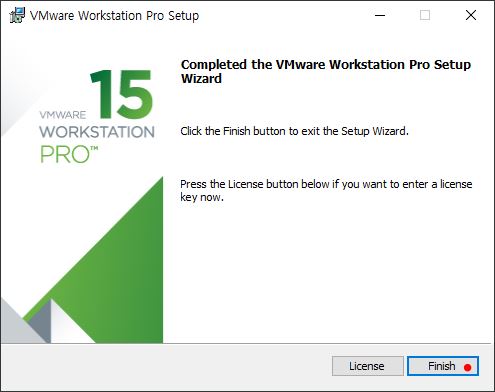
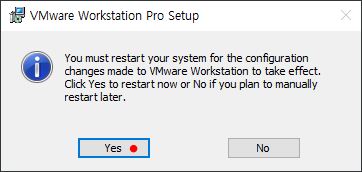
설치과 완료되고 재부팅을 하겠냐는 문구입니다. 재부팅하여 다음 세팅을 진행합니다.
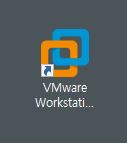
바탕화면에 설치된 실행 파일을 더블클릭합니다.
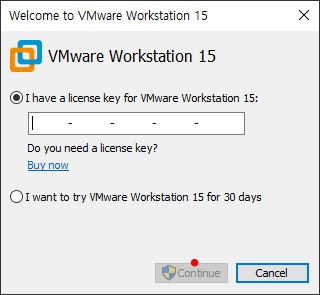
처음 실행하게 되면 최초 제품의 시리얼을 요구하는 창이 뜹니다. 시리얼을 입력하거나 아래 '30일 무료' 이용을 선택하고 'Continue'를 클릭합니다. 시리얼 관련 정보는 창 아래 의미심장하게 찾을 수 있도록..
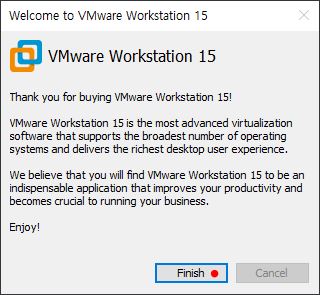
완료되었습니다.

실행이 완료된 상태입니다. 아래는 윈도우 시작 시, 자동 실행되어 리소스를 자동 차지하는 것을 막기 위한 방법으로 예의상 추가합니다.
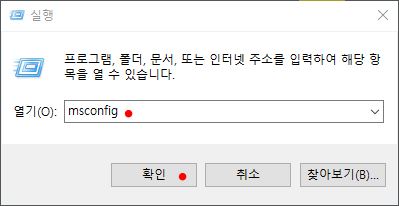
자판의 [윈도우 키] + [R]를 동시에 눌러 실행 메뉴를 불러오고 'msconfig' 입력 후, 확인을 누릅니다.
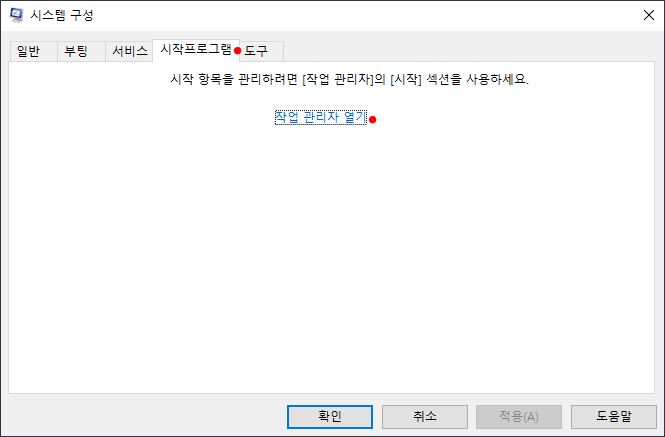
시스템 구성 메뉴에서 [시작프로그램] > [작업 관리자 열기]를 선택합니다.
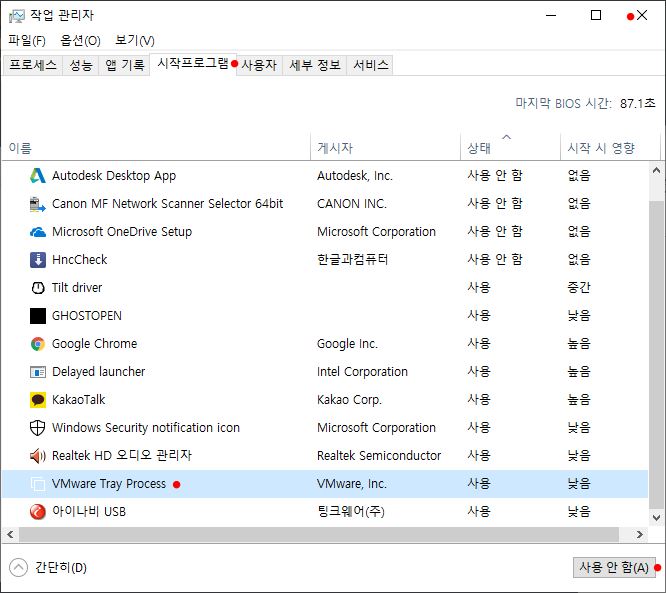
목록 중 'VMqare Tray Process'를 찾아 선택하고 '사용 안 함'을 클릭하고 창을 닫습니다.
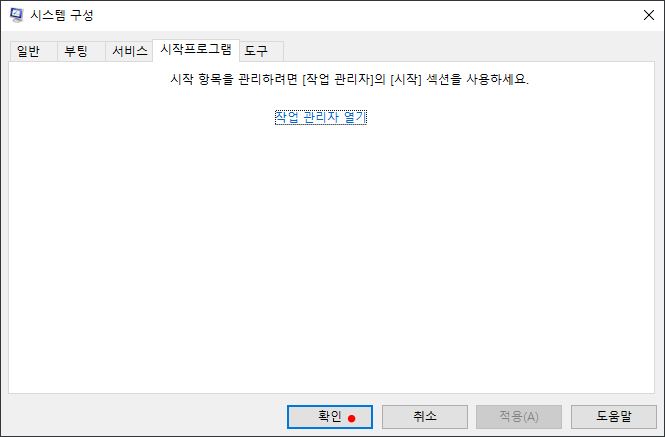
'확인'을 눌러 종료합니다.
제품의 시디키를 많이 찾으시는데 VM웨어는 흔한 프로그램 중 하나라 인터넷 검색으로 쉽게 구 할 수 있습니다. 블로그는 해당 시디키를 잘 못 공개하면 문제가 발생되기에 검색엔진을 통해 검색하면 해당 제품은 쉽게 나옵니다. 네이버 말고요.. 구글로요.. 네이버는 불법 코드 자체를 노출하지 않습니다.
프로그램을 다운로드하으셔야 하는 분들은 문구 옆에 '토렌트' 힌트!
곧,. 가상화 프로그램에 윈도우 10을 설치하는 방법을 올리겠습니다.
좋은 정보가 되었으면 합니다.
'etc - 컴퓨터 팁' 카테고리의 다른 글
| 윈도우 10 활용 팁, 파일 선택을 스마트폰 처럼 바꾸기 (0) | 2019.05.24 |
|---|---|
| 윈도우 10 최적화 필수항목 (윈도우 속도 향상) (0) | 2019.05.22 |
| HTTP, HTTPS 차이를 제발 쉽게 설명할게요. (접속우회) (0) | 2019.05.19 |
| 접속차단 우회 방법, 프록시 VPN 무료 사용 (초간단 접속우회) (0) | 2019.05.19 |
| 기가바이트 M6980X (GM-M6980X) 드라이버 다운로드 (1) | 2019.05.16 |